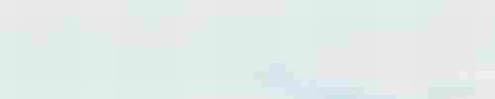
虚拟内存是计算机系统内存管理的一种技术。它使得应用程序认为它拥有连续的可用的内存,而实际上,它通常是被分隔成多个物理内存碎片,还有部分暂时存储在外部磁盘存储器上,在需要时进行数据交换。计算机缺少运行程序或操作所需的随机存取内存,则Windows使用虚拟内存进行补偿,所以虚拟内存对电脑的运行非常关键,本例介绍在虚似内存设置正常的情况,如何分析排除系统运行中提示“虚拟内存不足”的解决方法。
操作步骤:
设置虚拟内存有以下两种方法。
1.标准设置
(1)右键点击计算机—属性;
(2)选择“高级系统设置”→“性能”→“设置”→“高级”→“虚拟内存”;
(3)选择“更改”→“自动管理取消”→“自定义大小”→“设置”→“确定”;
虚拟内存的大小根据机器配置的不同自行设置,一般建议设置为物理内存(内存+显存)*2为最佳。
2. 精确设置
(1)根据性能监视器设置
A、右击“计算机”,选择“计算机管理”。
B、在“计算机管理”依次展开:性能”→“监视工具”→“性能计数器”中添加一个内存计数器了解峰值内存占用量,然后根据这个用量设置虚拟内存数值。
设置虚拟内存可以缓解一些物理内存的压力,如果效果没有改善,就需要我们增加物理内存了。
(2)根据任务管理器设置
A、首先在任务栏处单击右键选择—任务管理器;
B、单击查看—选择列;
C、在打开的“选择进程页列”窗口中,找到图中红色框选位置,将“内存—提交大小”勾选;
D、点击确定,修改成功后,再次调用任务管理器,其中的“提交大小”那一列就是Windows 7中所指的虚拟内存。
从上图可以看出哪些软件或进程占用的虚拟内存的大小,运行中我们可以结束一些不必要的程序,以释放虚拟内存。
虚拟内存太低有三种解决办法:
1. 自定义的虚拟内容的容量(系统默认是自动)太小,可以重新划分大小。
2. 系统所在的盘(一般是C盘)空余的容量太小而运行的程序却很大,并且虚拟内存通常被默认创建在系统盘目录下,我们通常可以删除一些不用的程序,并把文档图片以及下载的资料等有用文件移动到其他盘中,并清理“回收站”,使系统盘保持(内存+显存)*2GB以上的空间,或者将虚拟内存定义到其他空余空间多的盘符下。
3. 系统盘空余的容量并不小,但因为经常安装、下载软件,并反复删除造成文件碎片太多,也是容易造成虚拟内存不足的原因之一,虚拟内存需要一片连续的空间,尽管磁盘空余容量大,但没有连续的空间,也无法建立虚拟内存区。可以用磁盘工具整理碎片。
Windows 7系统提示“内存不足”的原因及解决方法
不仅仅Windows 7也包括Windows Vista/Windows 2000/XP/2003,具有2GB甚至更多的内存,有时也会遇到Windows 7提示“内存不足”警告的情况,或者虽无提示但程序窗口无法打开,或程序窗口虽然打开但却不完整如缺少菜单、按钮等,如下面所示:
等等此类的提示,那么我们应该如何解决呢?注:修改注册表存在风险,请谨慎操作,最好在修改前备份注册表,以当系统故障时恢复。
1. 将默认的用户句柄与GDI 句柄数量修改为较大的数值。
(1)在Windows 7开始菜单的搜索框中输入“regedit”,按回车;
注册表编辑将会触发UAC而弹出提示窗口,点击确认继续;
(2)找到如下注册表分支:HKEY_LOCAL_MACHINESOFTWAREMicrosoftWindows NT CurrentVersionWindows
在右侧窗口中可以看到名为“GDIProcessHandleQuota”与“USERProcessHandleQuota”的注册表项;
GDIProcessHandleQuota项设置GDI句柄数量,默认值为2710(16进制)/10000(10进制),该值的允许范围为 256 ~ 16384 ,将其调整为大于默认的10000的值。如果您的系统配置了2G或更多内容,不妨将其设置为允许的最大值 16384(10进制);
USERProcessHandleQuota项设置用户句柄数量,默认值同样为2710(16进制)/10000(10进制),该值的允许范围为 200 ~ 18000 ,将其调整为更多的数值。同样地,对于具有2GB或更多物理内存的系统,不妨将用户句柄数直接设置为上限 18000(10进制);
